Питање
Проблем: Како да поправите датотеку СтартУпЦхецкЛибрари.длл која недостаје у Виндовс-у?
Здраво. Након надоградње Виндовс машине сваки пут када је укључим, појави се промпт који каже да недостаје СтартУпЦхецкЛибрари.длл. Како могу ово да решим?
Решен одговор
Виндовс је један од најчешће коришћених оперативних система широм света. Омиљен је због корисничког интерфејса, уграђених алатки за решавање проблема, једноставног процеса ажурирања и многих других ствари. Међутим, понекад ажурирања постану разлог за различите системске грешке. У овом чланку ћемо говорити о грешци која недостаје СтартУпЦхецкЛибрари.длл. Цела порука каже:
Дошло је до проблема при покретању СтартУпЦхецкЛибрари.длл
Одређени модел није нађен.
У овом случају, промпт јасно каже да систему недостаје једна датотека. У већини случајева, ова грешка се појављује када корисници укључе своје рачунаре. Многи од њих кажу да су недавно инсталирали ажурирање за Виндовс. Понекад ажурирања за Виндовс могу учинити више штете него користи и узроковати оштећење или нестанак важне системске датотеке.
Људи могу почети да доживљавају различите проблеме као што су грешке, рушења, грешке, смањење перформанси, неспособност за обављање основних задатака, као што су гледање слика или видео записа, копирање датотека, покретање одређених програма итд на. У овом водичу ћете пронаћи 6 решења која вам могу помоћи да поправите СтартУпЦхецкЛибрари.длл која недостаје у Виндовс-у.
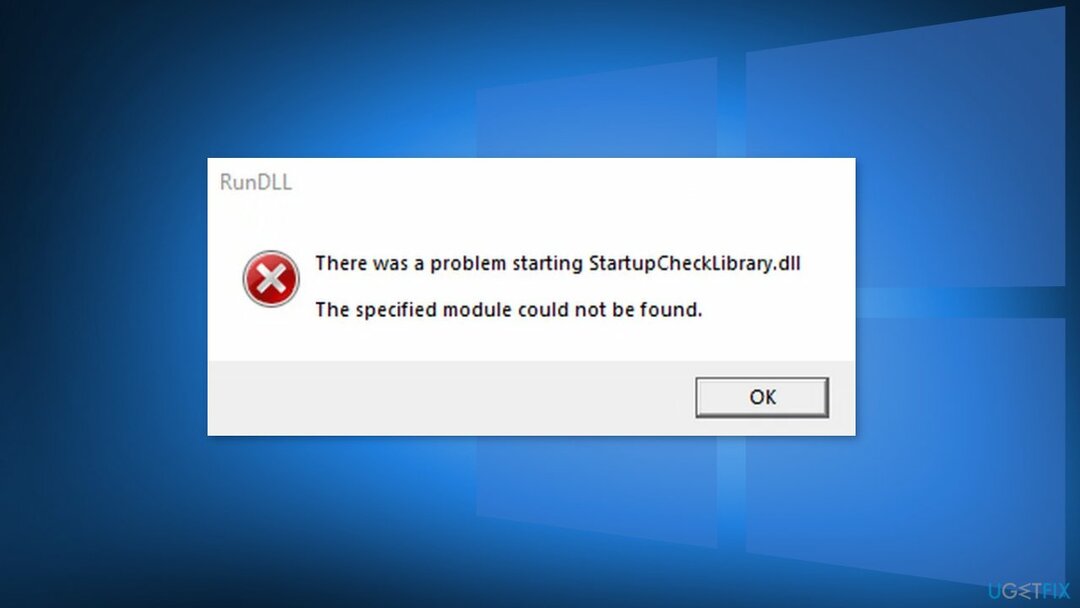
ДЛЛ[1] (Динамиц-Линк Либрари) садржи код и податке које може да користи више од једног програма у исто време. Можда ћете видети грешку „СтартУпЦхецкЛибрари.длл недостаје“ јер су важне системске датотеке оштећене и узрокују да системски директоријум не може да пронађе ову датотеку. Грешка се такође може појавити након покушаја инсталације ажурирања која није успела или оштећене инсталације.
Ако желите да избегнете пролазак кроз све могуће опције за решавање проблема, препоручујемо вам да користите алат за одржавање као што је РеимагеМац машина за прање веша Кс9. Може да поправи разне системске грешке, оштећене датотеке, регистар[2] питања, БСоДс[3] аутоматски тако да не морате. Ако сте то већ покушали, а није успело или желите да ово решите ручно, пређите на водич испод:
Решење 1. Поправите оштећене системске датотеке и проверите диск
Да бисте поправили оштећени систем, морате купити лиценцирану верзију Реимаге Реимаге.
Користите команде командне линије да поправите оштећење системске датотеке:
- Отвори Командни редак као администратор
- Користите следећу команду и притисните Унесите:
сфц /сцаннов
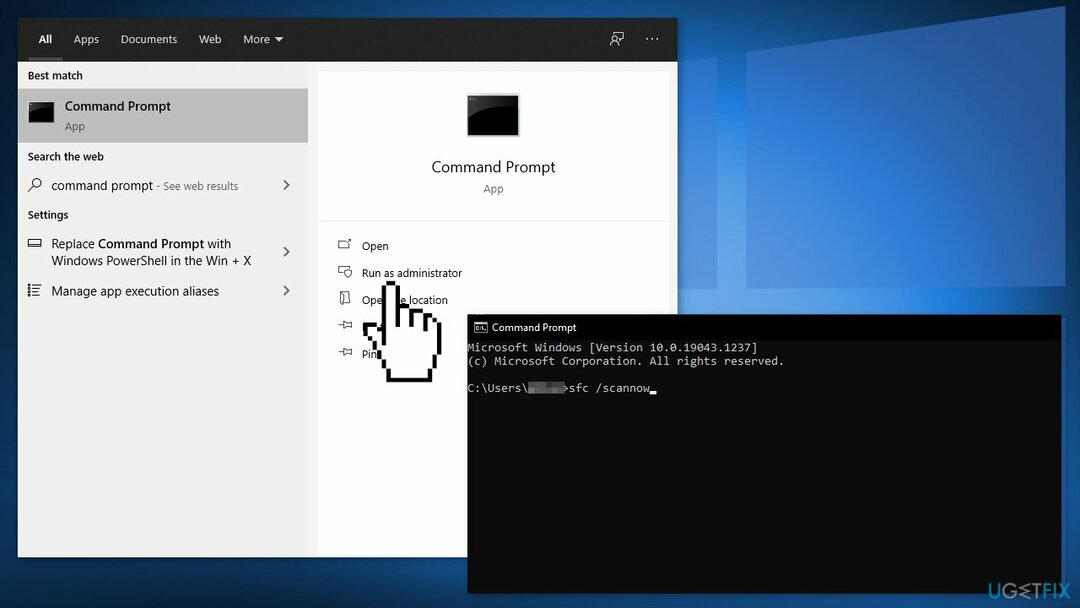
- Рестарт ваш систем
- Ако је СФЦ вратио грешку, користите следеће командне линије, притиском на Ентер после сваког:
ДИСМ /Онлине /Цлеануп-Имаге /ЦхецкХеалтх
ДИСМ /Онлине /Цлеануп-Имаге /СцанХеалтх
ДИСМ /Онлине /Цлеануп-Имаге /РестореХеалтх - Уверите се да ваш диск није оштећен. Можете извршити провере користећи административну командну линију:
- Ако користите ан ХДД као ваш главни драјвер (где је инсталиран ваш оперативни систем – Ц: подразумевано), користите следећу команду и притисните Унесите:
цхкдск ц: /ф - Ако користите ССД, користите ову команду:
цхкдск ц: /ф /р /к - Ако добијете грешку, унесите И и ударио Ентер
- Поново покренути ваш уређај да извршите проверу
Решење 2. Уклоните датотеку из антивирусног карантина
Да бисте поправили оштећени систем, морате купити лиценцирану верзију Реимаге Реимаге.
- притисните Виндовс тастер и потражите Виндовс безбедност
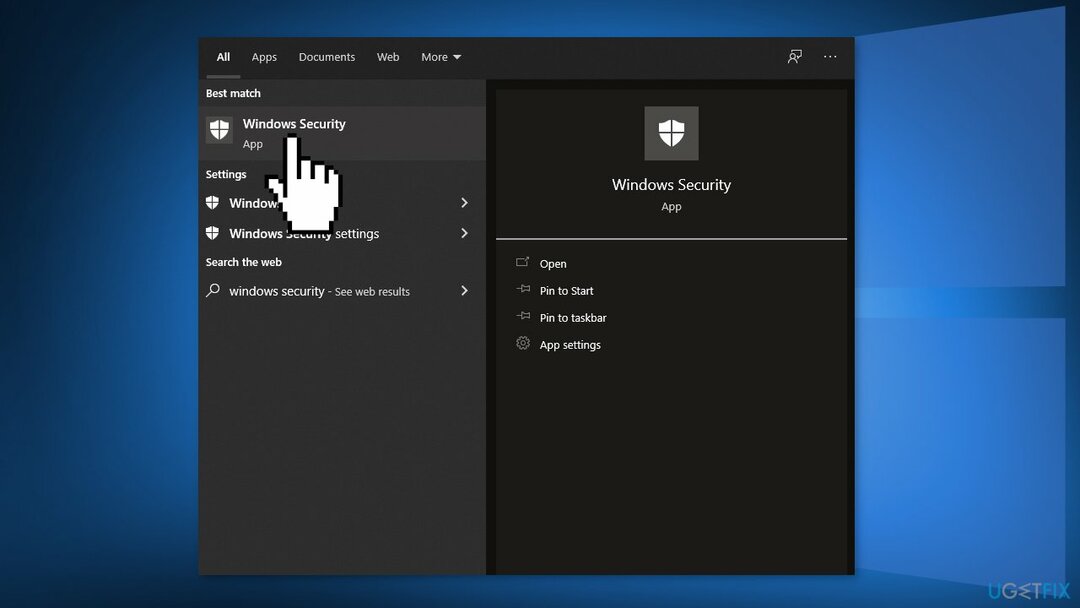
- Отвори Заштита од вируса и претњи и изаберите Историја претњи
- Иди на Карантинске претње и провери да ли СтартУпЦхецкЛибрари.длл Да ли
- Ако је тамо, онда вратите датотеку СтартУпЦхецкЛибрари.длл
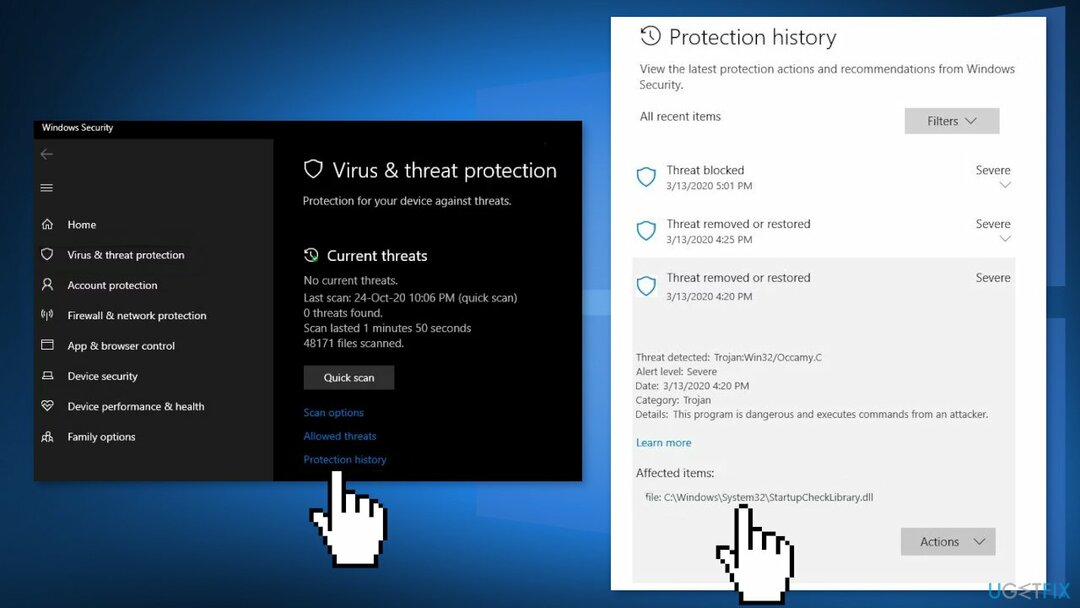
- Можда ћете морати додати изузетак за датотеку у подешавањима Виндовс заштитника да бисте избегли будуће проблеме са датотеком
Решење 3. Уклоните датотеку из Планера задатака
Да бисте поправили оштећени систем, морате купити лиценцирану верзију Реимаге Реимаге.
- Притисните тастер Виндовс и откуцајте Планер задатака
- Проширити Планер задатакаБиблиотека а затим проширити Мицрософт а затим проширити Виндовс
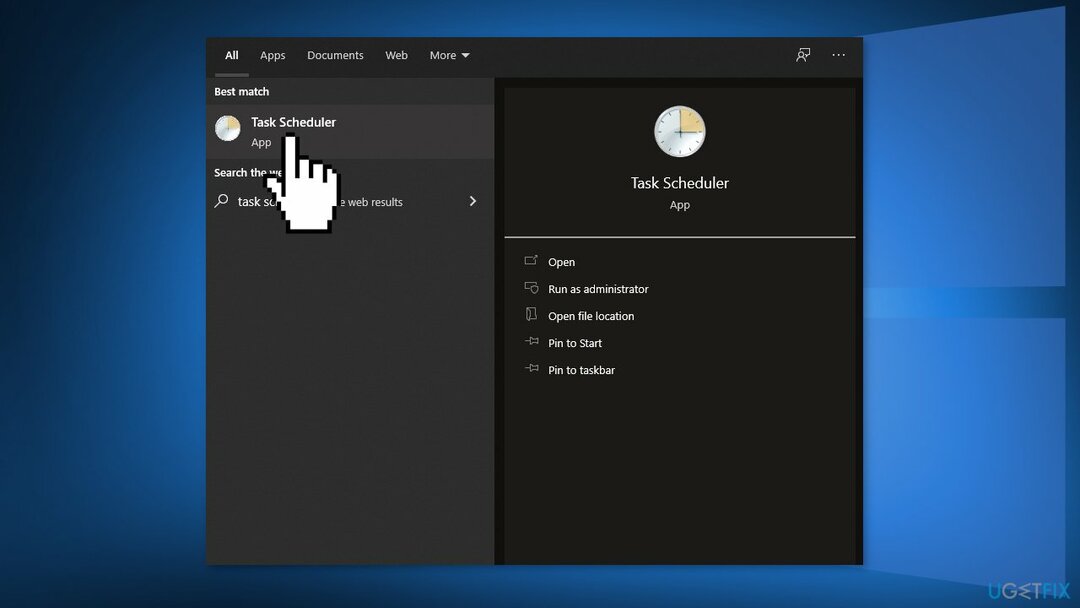
- Изаберите Искуство примене и двапут кликните на СтартупЦхецкЛибрари
- Идите до Акције картицу и изаберите Покрените програм
- Кликните на Уредити дугме
- Уклони СтартупЦхецкЛибрари.длл од Расправа поље и кликните на ок дугме
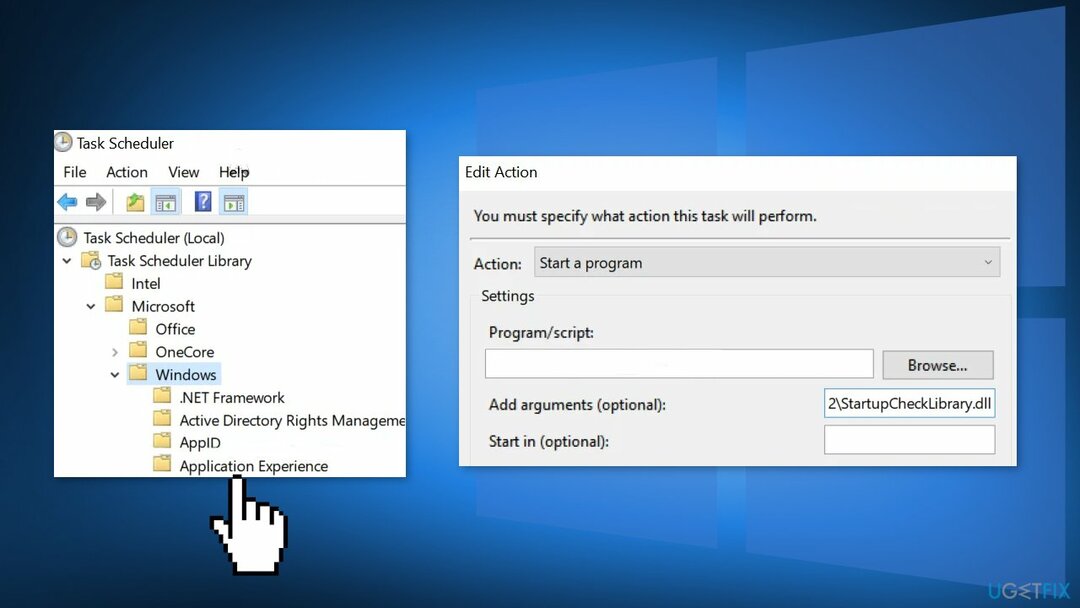
- Рестарт ваш рачунар
Решење 4. Користите АутоРунс да бисте уклонили трагове СтартУпЦхецкЛибрари.длл
Да бисте поправили оштећени систем, морате купити лиценцирану верзију Реимаге Реимаге.
- Преузмите Мицрософт Ауторунс
- Извуците преузету зип датотеку, а затим је отворите
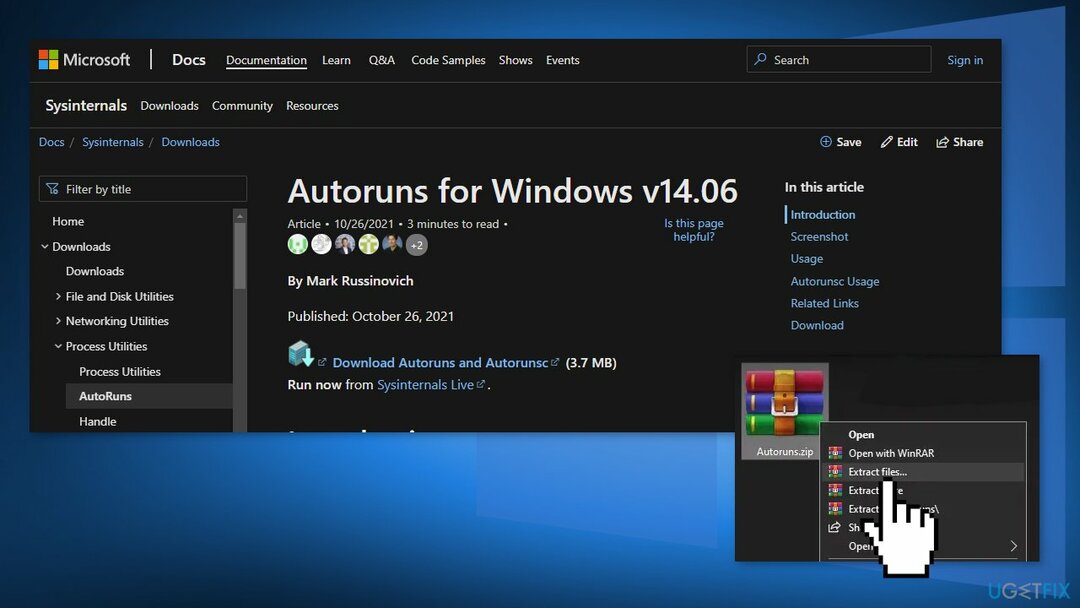
- Кликните десним тастером миша на Ауторунс и изаберите Покрени као администратор
- Претрага за СтартупЦхецкЛибрари
- Поништите избор свих уноса који упућују на СтартупЦхецкЛибрари фајл
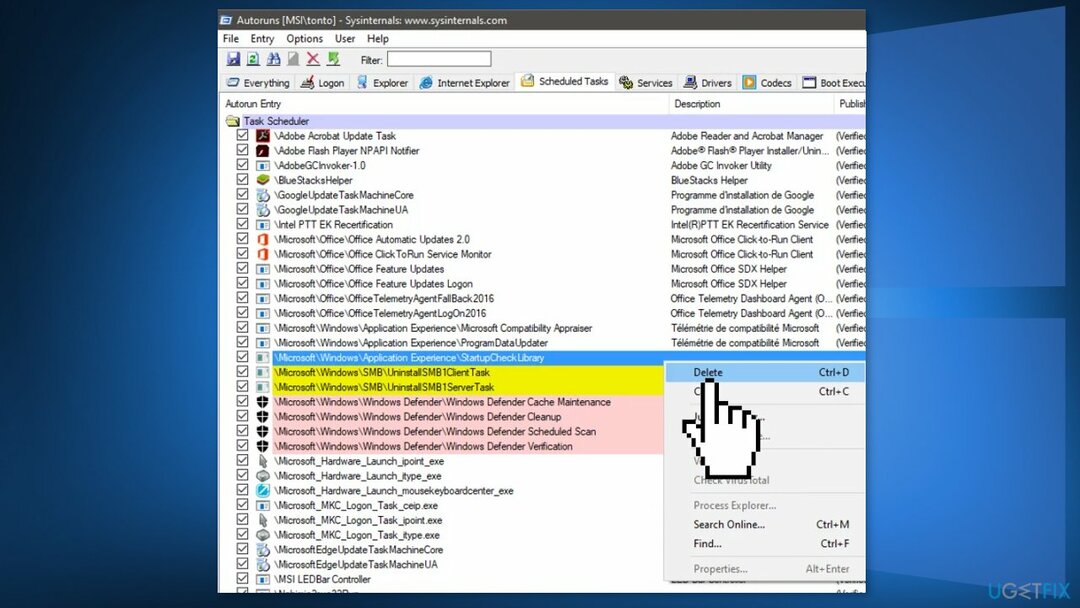
- Ако нема уноса који се односи на СтартупЦхецкЛибрари, а затим избришите све уносе у којима се датотека не може пронаћи у Путања слике колона
- Поново покренути ваш рачунар
Решење 5. Користите уређивач регистра да бисте уклонили трагове датотеке
Да бисте поправили оштећени систем, морате купити лиценцирану верзију Реимаге Реимаге.
- Кликните на дугме Виндовс и потражите Уредник регистра.
- Изабери Покрени као администратор
- Навигација на следеће:
Рачунар\\ХКЕИ_ЛОЦАЛ_МАЦХИНЕ\\СОФТВАРЕ\\Мицрософт\\Виндовс НТ\\ЦуррентВерсион\\Сцхедуле\\ТаскЦацхе\\Таскс\\{391Б74БА-Ц53Ц-4БДБ-922Ц-Б24Е3АЦФБ09Д}
- Десни клик на {391Б74БА-Ц53Ц-4БДБ-922Ц-Б24Е3АЦФБ09Д} а затим изаберите Избриши
- Такође можете отворити Уредити мени и изаберите Финд
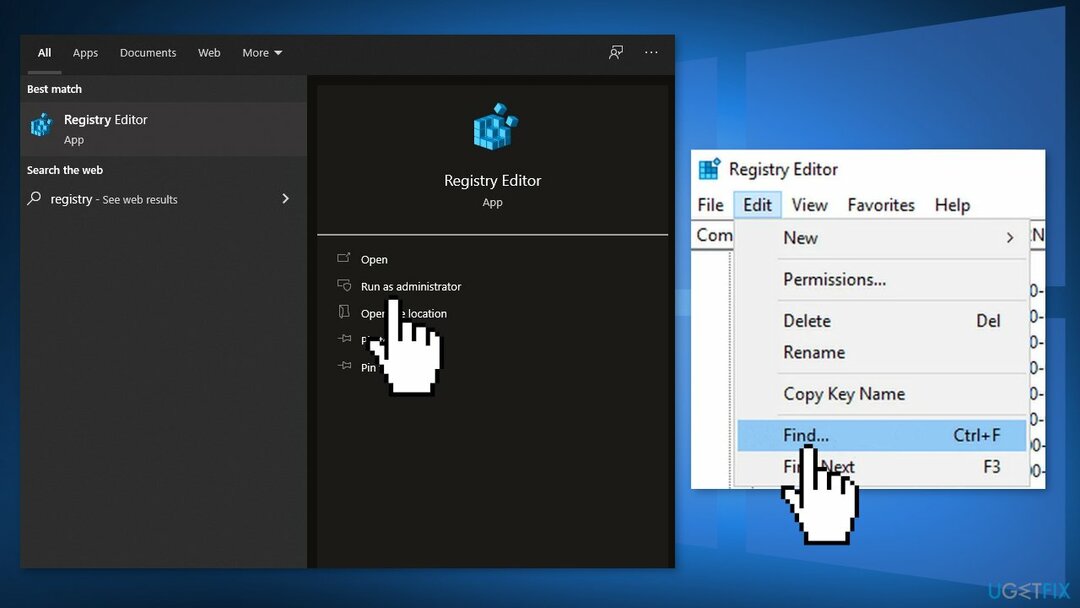
- Тражити стартупцхецклибрари а затим уклоните унос за који се сумња да ствара проблем
- Изађите из Уредник регистра и рестарт ваш рачунар
Решење 6. Извршите инсталацију поправке
Да бисте поправили оштећени систем, морате купити лиценцирану верзију Реимаге Реимаге.
- Преузмите Виндовс 10 ИСО фајл
- Сада монтирајте ИСО фајл
- Двапут кликните на датотеку сетуп.еке да бисте започели поправку, инсталирајте са монтираног диска
- Када инсталација обезбеди услове лиценцирања, прочитајте их и кликните Прихвати
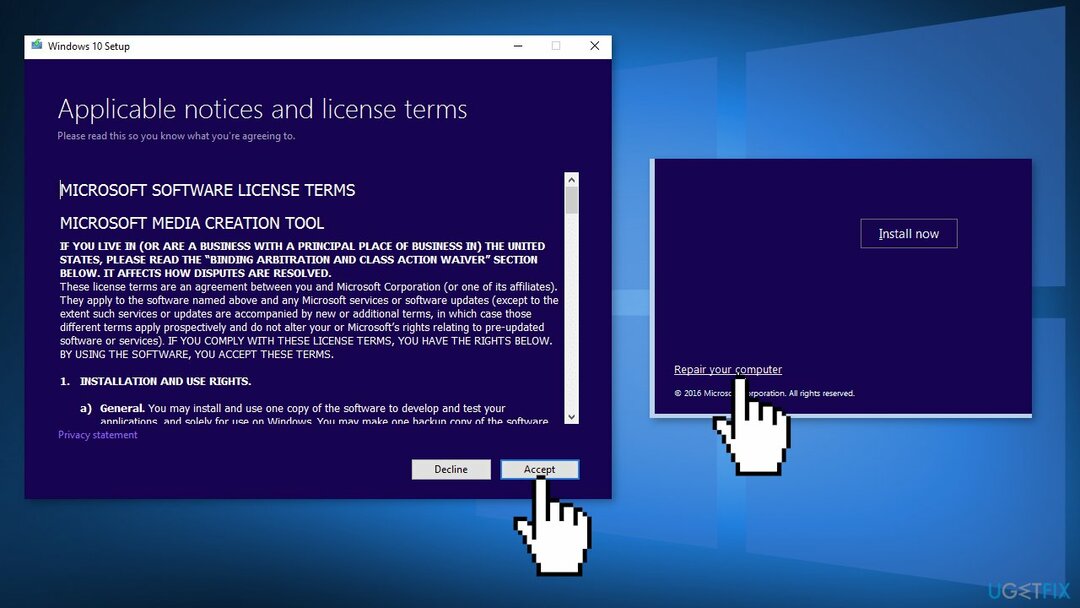
- Виндовс 10 ће сада проверити да ли постоје ажурирања и инсталираће она доступна
- Када је све подешено, кликните Инсталирај
- Када се инсталација заврши, пратите упутства на екрану
Аутоматски поправите своје грешке
тим угетфик.цом покушава да да све од себе да помогне корисницима да пронађу најбоља решења за отклањање својих грешака. Ако не желите да се борите са техникама ручне поправке, користите аутоматски софтвер. Сви препоручени производи су тестирани и одобрени од стране наших професионалаца. Алати које можете користити да поправите своју грешку су наведени у наставку:
Понуда
урадите то сада!
Преузмите поправкуСрећа
Гаранција
урадите то сада!
Преузмите поправкуСрећа
Гаранција
Ако нисте успели да поправите грешку користећи Реимаге, обратите се нашем тиму за подршку за помоћ. Молимо вас да нам кажете све детаље за које мислите да бисмо требали да знамо о вашем проблему.
Овај патентирани процес поправке користи базу података од 25 милиона компоненти које могу заменити било коју оштећену или недостајућу датотеку на рачунару корисника.
Да бисте поправили оштећени систем, морате купити лиценцирану верзију Реимаге алат за уклањање злонамерног софтвера.

Приступите гео-ограниченом видео садржају помоћу ВПН-а
Приватни приступ интернету је ВПН који може спречити вашег Интернет провајдера, влада, и трећим странама од праћења вашег онлајн и омогућавају вам да останете потпуно анонимни. Софтвер обезбеђује наменске сервере за торрентинг и стримовање, обезбеђујући оптималне перформансе и не успоравајући вас. Такође можете заобићи гео-ограничења и прегледати услуге као што су Нетфлик, ББЦ, Диснеи+ и друге популарне услуге стримовања без ограничења, без обзира на то где се налазите.
Не плаћајте ауторе рансомваре-а – користите алтернативне опције за опоравак података
Напади злонамерног софтвера, посебно рансомваре, далеко су највећа опасност за ваше слике, видео записе, пословне или школске датотеке. Пошто сајбер криминалци користе робустан алгоритам за шифровање за закључавање података, он се више не може користити док се не плати откупнина у биткоинима. Уместо да плаћате хакерима, прво покушајте да користите алтернативу опоравак методе које би вам могле помоћи да повратите барем део изгубљених података. У супротном, такође можете изгубити новац, заједно са датотекама. Један од најбољих алата који би могао да врати бар неке од шифрованих датотека - Дата Рецовери Про.